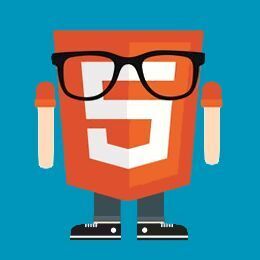# 项目上使用微标
# 关于徽标
徽标图片分左右两部分,左边是标题,右边是内容,就像是键值对。
徽标官网是 https://shields.io/ (opens new window)
图标规范
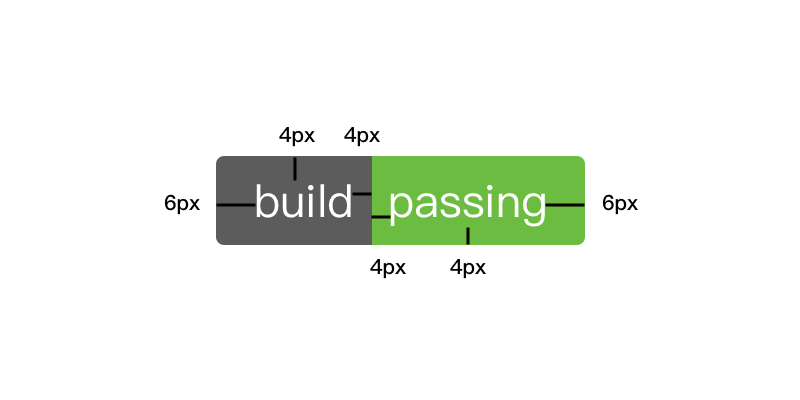
# 如何添加动态徽标
下面介绍的是markdown的写法
# 徽标图标格式

# 带链接的徽标
[]({linkUrl})
变量说明
- 徽标标题:徽标左边的文字
- 徽标内容:徽标右边的文字
- 徽标颜色:徽标右边的背景颜色,可以是颜色的16进制值,也可以是颜色英文。支持的颜色英文如下:















举个栗子
例如下面这个是我的博客的徽标:
[](https://github.com/347830076/)
点击该徽标会打开对应的url地址,即直接跳到我的博客。
# 进阶用法
除了上面所说的3个参数,shields.io/ (opens new window) 还提供了一些 query string 来控制徽标样式。使用方式跟浏览器 URL 的 query string 一致:徽标图标地址?{参数名}={参数值},多个参数用 & 连接:
https://img.shields.io/badge/{徽标标题}-{徽标内容}-{徽标颜色}.svg?{参数名1}={参数值1}&{参数名2}={参数值2}
常用的 query string 参数有:
style:控制徽标主题样式,style的值可以是: plastic | flat | flat-square | social 。label:用来强制覆盖原有徽标的标题文字。colorA:控制左半部分背景颜色,只能用16进制颜色值作为参数,不能使用颜色英文。colorB:控制右半部分背景颜色。
# 以style参数为例
plastic 立体效果:

flat 扁平化效果,也是默认效果:

flat-square 扁平 + 去圆角效果:

social 社交样式效果:

还有很多参数,用法类似。更多信息可以到 https://shields.io/ (opens new window)查阅。
转载出处: https://champyin.com/2019/10/05/github%E9%A1%B9%E7%9B%AE%E5%BE%BD%E6%A0%87/ (opens new window)
← vscode 扩展开发 html 规范 →